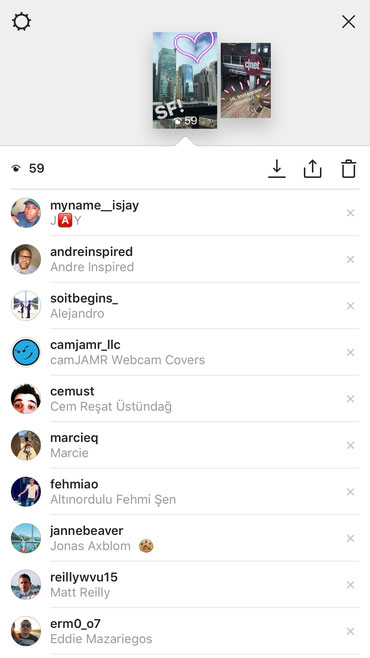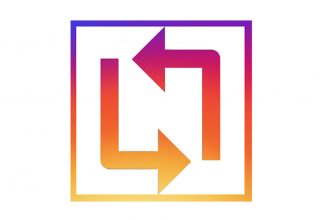یکی از جالبترین قابلیتهای اینستاگرام، استوری هایش هستند. به جای اینکه عکسهای به دقت انتخاب شدهای را در حساب کاربری اینستاگرامتان پست کنید، استوری ها به شما این اجازه را میدهند که تعدادی از عکسهای مورد علاقهی هر روزتان را بدون وسواس زیاد پست کنید تا به صورت اسلاید شو برای دنبالکنندگانتان نمایش داده شوند. و بعد از 24 ساعت نیز این عکسها حذف خواهند شد.
ارسال استوری
استوری ها، عکسها و ویدیوهایی هستند که در کنار هم به صورت یک اسلاید شو نمایش داده میشوند تا داستانی از روزتان را برای دیگران بازگو کنند (کلمهی story در زبان انگلیسی به معنای داستان است).
 به این ترتیب میتوانید یک استوری در اینستاگرام ارسال کنید:
به این ترتیب میتوانید یک استوری در اینستاگرام ارسال کنید:
- روی دکمهی به علاوه در بالا و سمت چپ صفحهی اول اینستاگرامتان تپ کنید یا در همان صفحهی فیدتان صفحه را به راست بکشید (swipe right کنید)
- روی دکمهی دایرهای پایین صفحه تپ کنید تا عکس بگیرید یا آن را نگاه دارید تا شروع به ضبط ویدیو کنید. همچنین میتوانید از همینجا تصویر Live ارسال کنید، تصویر بومرنگ ضبط کنید یا ضبط تصویر را در حالت هندزفری بگذارید. در مورد این گزینهها در ادامه صحبت میکنیم.
- عکس یا ویدیوی مورد نظر خود را ویرایش کنید، روی آن نقاشی کنید، متنی بنویسید یا استیکری به آن اضافه کنید.
- در صورتی که خواستید میتوانید با استفاده از گزینهی Save استوری خود را ذخیره کنید.
- با استفاده از دکمهی Your Story میتوانید استوری خود را ارسال کنید. همچنین با استفاده از دکمهی فلش میتوانید علاوه بر اینکه این عکس را برای یکی از دوستانتان میفرستید آن را به عنوان استوری خود ارسال کنید. برای این کار با رفتن به مرحلهی بعد علاوه بر انتخاب کردن استوری، دوست مورد نظر خود را نیز انتخاب کنید. بعد از دیده شدن عکستان توسط شخص مورد نظر، عکستان از پیامهایش پاک خواهد شد.
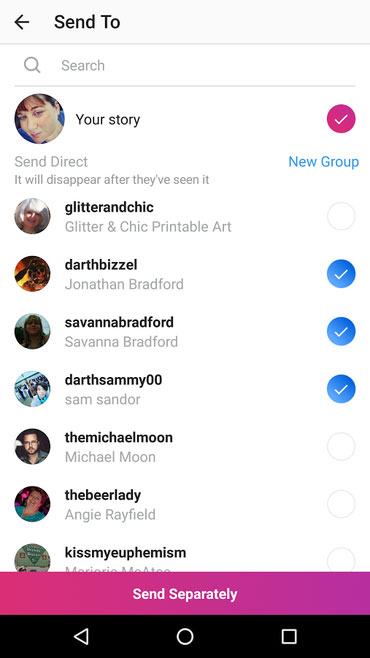 میخواهید بیش از یک عکس یا ویدیو را به استوریهای خود اضافه کنید تا پشت سر هم نمایش داده شوند؟ همین کارها را دوباره انجام دهید. هر عکس یا ویدیویی که توسط این روش به استوریهای خود اضافه کنید در 24 ساعت آینده در استوریهای شما موجود خواهد بود.
میخواهید بیش از یک عکس یا ویدیو را به استوریهای خود اضافه کنید تا پشت سر هم نمایش داده شوند؟ همین کارها را دوباره انجام دهید. هر عکس یا ویدیویی که توسط این روش به استوریهای خود اضافه کنید در 24 ساعت آینده در استوریهای شما موجود خواهد بود.
بعد از ارسال استوری هایتان دایرهای رنگی دور عکس پروفایلتان به وجود خواهد آمد که توسط آن کاربران دیگر متوجه میشوند شما استوری ارسال کردهاید. همچنین عکس پروفایل شما در بالای فید دنبالکنندگانتان به نمایش در خواهد آمد. تمام کاری که باید انجام دهند این است که روی عکس پروفایل شما در بالای فیدشان تپ کنند تا استوری شما را ببینند.
اگر از کسانی هستید که عکسهایی در اینستاگرام ارسال میکنید که بعدها از ارسال آن پشیمان میشوید نیز خبر خوبی برایتان داریم. استوریها نیز قابلیت پاک شدن دارند. برای این کار روی آیکن سه نقطهی سمت راست عکس یا ویدیوی مورد نظرتان تپ کنید، Delete را انتخاب کنید و انتخاب خود را تایید کنید.
عکسهای گالری خود را استوری کنید
حال که با مفهوم استوری آشنا شدهاید چرا نتوانید عکسهای گالری خود را به عنوان استوری ارسال کنید؟ برای این کار در صفحهی ارسال استوری صفحه را به بالا بکشید تا عکسها و ویدیوهای 24 ساعت گذشتهتان به نمایش در آید. عکس یا ویدیوی مورد نظر خود را انتخاب و ارسال کنید. به یاد داشته باشید که فقط عکسهایی که در 24 ساعت گذشته در camera roll شما قرار دارند را میتوانید به عنوان استوری ارسال کنید.
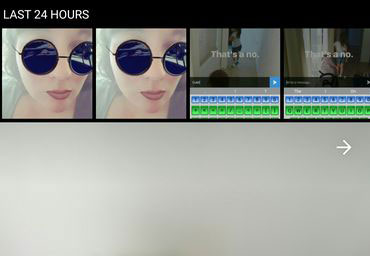 بومرنگ، هندزفری و لایو
بومرنگ، هندزفری و لایو
همانطور که پیشتر گفتیم قرار است دربارهی این سه مورد توضیح بیشتری بدهیم.
بگذارید با بومرنگ شروع کنیم. بومرنگها ویدیوهای کوتاه و بامزهای هستند که پشت سر هم در حالت معمولی و معکوس اجرا میشوند. هر بومرنگی که در 24 ساعت گذشته ساختهاید را میتوانید به استوریهای خود اضافه کنید.
اما نیازی هم ندارید که با استفاده از اپ دیگری بومرنگ بسازید. برای ساخت بومرنگ در فید خود صفحه را به راست بکشید تا به صفحهی استوری وارد شوید. در پایین صفحه میتوانید بومرنگ را پیدا کنید. گزینهی بومرنگ را انتخاب کنید و بومرنگ خود را بسازید.
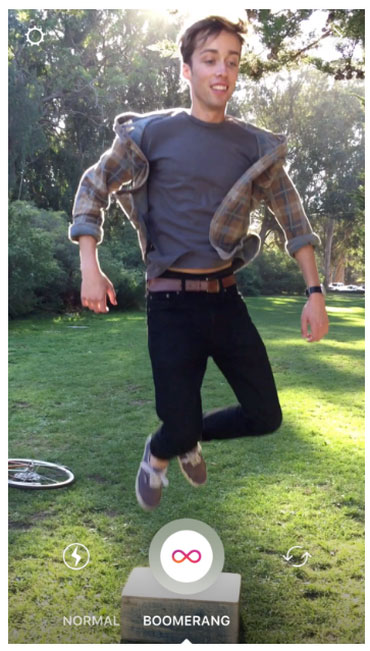 همچنین نیازی به نگاه داشتن دکمهی ضبط برای گرفتن ویدیو ندارید. حالت هندزفری به شما اجازه میدهد بدون استفاده از دستانتان ویدیوی خود را ضبط کنید.
همچنین نیازی به نگاه داشتن دکمهی ضبط برای گرفتن ویدیو ندارید. حالت هندزفری به شما اجازه میدهد بدون استفاده از دستانتان ویدیوی خود را ضبط کنید.
همچنین میتوانید ویدیوهای زنده نیز ارسال کنید. برای این کار نیز استوری خود را باز کنید و گزینهی Live را انتخاب کنید. به این صورت تگ Live در کنار عکس پروفایل شما در بالای فید کاربرانتان نمایش داده خواهد شد و همچنین اینستاگرام به بعضی از دنبالکنندگانتان در مورد ارسال لایو توسط شما خبر خواهد داد.
عکسهای خود را هیجانانگیزتر کنید
هنگام ارسال استوری، انتخابهای خوبی برای ویرایش عکس خود دارید. اول از همه اینکه میتوانید از فیلترها استفاده کنید. بعد از گرفتن عکس در قسمت استوری صفحه را به راست یا چپ بکشید تا فیلترهای مختلف را امتحان کنید.
بعد از اینکه فیلتر مورد نظر خود را انتخاب کردید میتوانید استیکرهایی به استوری خود اضافه کنید. دکمهی مربوط به این کار را در بالا و سمت راست صفحه خواهید دید. روی آیکن خندان بالای صفحه تپ کنید تا بتوانید استیکرهای مورد نظر خود برای اضافه کردن به استوری را انتخاب کنید. بعد از اضافه کردن هر استیکر میتوانید استیکر دیگری اضافه کنید، آن را جابهجا کنید یا اندازهاش را تغییر دهید.
همچنین میتوانید متن خاصی به استوری خود اضافه کنید. برای اضافه کردن متن به استوریتان روی آیکن متن در بالای صفحه تپ کنید و رنگ مورد نظر خود را انتخاب کنید. اگر رنگهای موجود را دوست ندارید در جعبهی رنگها صفحه را به چپ بکشید تا رنگهای بیشتری ببینید.
عکس را فراموش کنید و اثر هنری بیافرینید
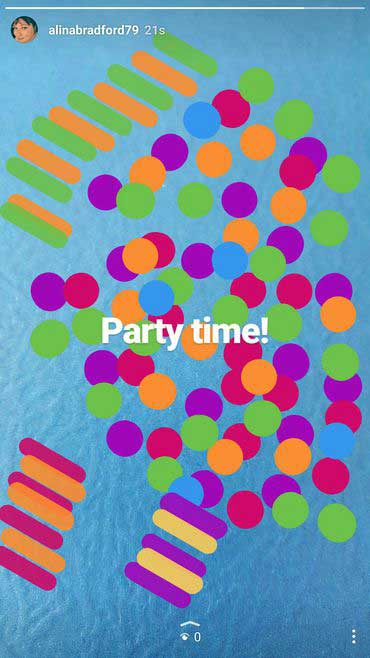 میتوانید روی عکسهای خود نقاشیهای مختلفی بکشید. یکی از کارهایی که خیلی از کاربران اینستاگرام انجام میدهند این است که به عکس خود «حباب افکار» اضافه میکنند. حباب افکار همان حبابی است که با چند دایرهی کوچک شروع میشود و سپس در دایرهای بزرگتر افکار شخص نوشته میشود. برای این کار میتوانید در مرحلهی نقاشی روی عکس، با استفاده از آیکن سه نقطهای که در سمت چپ مکان انتخاب رنگها وجود دارد اندازهی ماژیک خود را بزرگ کنید و سپس با استفاده از امکان قرار دادن متن و استیکر درون حباب افکارتان را پر کنید.
میتوانید روی عکسهای خود نقاشیهای مختلفی بکشید. یکی از کارهایی که خیلی از کاربران اینستاگرام انجام میدهند این است که به عکس خود «حباب افکار» اضافه میکنند. حباب افکار همان حبابی است که با چند دایرهی کوچک شروع میشود و سپس در دایرهای بزرگتر افکار شخص نوشته میشود. برای این کار میتوانید در مرحلهی نقاشی روی عکس، با استفاده از آیکن سه نقطهای که در سمت چپ مکان انتخاب رنگها وجود دارد اندازهی ماژیک خود را بزرگ کنید و سپس با استفاده از امکان قرار دادن متن و استیکر درون حباب افکارتان را پر کنید.
 دوستانتان را تگ کنید
دوستانتان را تگ کنید
وقتی که در حال اضافه کردن متن به استوریتان هستید تنها کاری که باید بکنید این است که از @ و در ادامهاش نام شخص مورد نظر استفاده کنید تا او را به استوری خود تگ کنید. همچنین دیگران با تپ کردن روی این تگ میتوانند به پروفایل شخص مورد نظر شما بروند. تا 10 نفر را میتوانید در استوری خود تگ کنید.
اشخاصی که در استوری شما تگ میشوند توسط دایرکت متوجه این اتفاق میشوند. اگر هم کسی را تگ کنید که از دنبالکنندگان شما نیست نوتیفیکیشنی در قسمت درخواستهای دایرکت، برایش به نمایش گذاشته خواهد شد.
به سادگی بین استوریها جابهجا شوید
وقتی که در حال نگاه کردن استوریهای دوستانتان هستید به راحتی میتوانید به استوری بعدی یا قبلی بروید. برای این کار صفحه را به راست بکشید تا استوری قبلی و صفحه را به چپ بکشید تا استوری بعدی را ببینید. همچنین با تپ کردن روی صفحه میتوانید به عکس یا ویدیوی بعدی استوری دوستتان بروید.
اگر میخواهید روی استوری خاصی بمانید میتوانید انگشت خود را روی صفحه نگاه دارید. برای این که استوری ادامه پیدا کند میتوانید انگشت خود را بردارید. این تکنیک روی ویدیوها نیز کار میکند. برای شروع دوبارهی ویدیو انگشت خود را روی صفحه کمی به عقب یا جلو ببرید.
ترتیب نمایش استوریها را بدانید
ترتیب نمایش استوریها به چند عامل بستگی دارد. یکی از عوامل mute کردن یک شخص است، اگر شخص خاصی را mute کنید استوری او به آخرین مکان ممکن در لیست استوریهای دوستانتان منتقل میشود.
یکی دیگر از عوامل خود اینستاگرام است. اینستاگرام سیستمی دارد که سعی میکند پیشبینی کند شما از چه استوریهایی خوشتان خواهد آمد و به این ترتیب استوریهایی که احتمالاً مورد علاقهی شما خواهند بود را در ابتدا نشان میدهد. در بین افرادی که دنبالشان میکنید نیز استوریها به ترتیب زمان نمایش داده میشوند، هر کس که استوریاش را زودتر ارسال کرده باشد در ابتدای لیست خواهد بود.
اگر اینستاگرام در پیشبینیهای خود اشتباه کند شاید متوجه شده باشید که در حال از دست دادن استوریهای خاصی هستید. متاسفانه در این شرایط کاری از دست شما بر نمیآید.
با امکان پیام فرستادن در استوری آشنا شوید
میتوانید از استوری دوستتان برایش پیام بفرستید. در پایین و سمت چپ استوری با دکمهی Send Message مواجه میشوید. روی آن تپ کنید، متن خود را بنویسید و ارسال کنید. البته این کار را فقط برای افرادی میتوانید انجام دهید که کامنتهای خود را فعال کرده باشند.
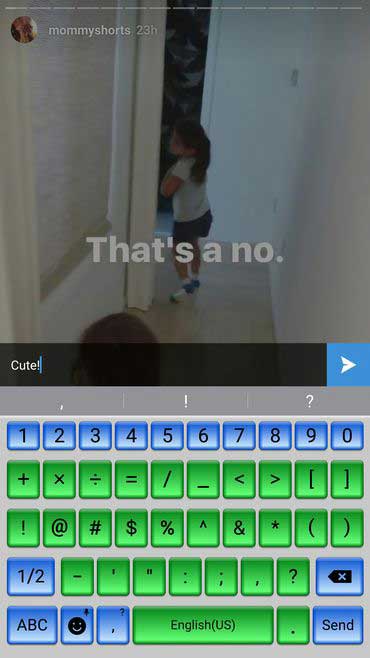 افراد آزاردهنده را مسدود کنید
افراد آزاردهنده را مسدود کنید
اگر هر وقت که استوری شخص خاصی را در لیستتان میبینید احساس بدی دارید میتوانید او را mute کنید. برای این کار وقتی که استوری شخص مورد نظر در لیست استوریهایتان به نمایش گذاشته شد انگشت خود را روی آن نگاه دارید تا صفحهای برایتان نمایش داده شود که یکی از گزینههای آن mute کردن شخص مورد نظر است.
Mute کردن استوری شخص مورد نظر، را به طور کامل از لیست استوریهایتان پاک نمیکند بلکه استوریهای او را به انتهای لیست منتقل میکند و البته دیگر استوری این شخص به صورت خودکار برایتان باز نخواهد شد. برای این که شخص خاصی را از این حالت خارج کنید انگشت خود را روی استوری او نگاه دارید و سپس او را unmute کنید.
استوریهای خود را از افراد خاصی پنهان کنید
البته که نباید هر چیزی را در اینستاگرام به اشتراک گذاشت اما اگر تصمیم گرفتید عکس یا ویدیوی خاصی را به صورت استوری ارسال کنید و با دیگران به اشتراک بگذارید میتوانید انتخاب کنید که چه کسانی قادر به دیدن استوریهایتان باشند. برای مثال نمیخواهید که مادرتان از عکسهای مهمانی دیشبتان مطلع شود؟ برای این کار هنگام ارسال استوری با استفاده از تنظیمات بالا و سمت چپ صفحه میتوانید این کار را انجام دهید. روی آیکن تنظیمات تپ کنید و در قسمت Hide Story From شخص مورد نظر خود را انتخاب کنید. به این ترتیب شخص مورد نظر میتواند پستهای معمولی و پروفایل شما را ببیند اما به استوریهای شما دسترسی نخواهد داشت.
همچنین میتوانید مانع از این شوید که افراد خاصی بتوانند از استوریتان برایتان پیام بفرستند. برای این کار به صفحهی پروفایلتان بروید و از قسمت تنظیمات بالا و سمت راست صفحه این کار را انجام دهید. روی آیکن تنظیمات تپ کنید. در Story Settings و قسمت Allow Message Replies یکی از گزینههای مورد نظر خود را انتخاب کنید. میتوانید امکان ارسال پیام را کاملاً خاموش (off) کنید یا آن را فقط برای کسانی که دنبال میکنید (People you follow) فعال بگذارید.
استوری خود را برای همیشه ذخیره کنید
اگر به استوری خود علاقهمند شدهاید و دوست ندارید بعد از چند ساعت پاک شود میتوانید آن را در گوشی خود ذخیره کنید. استوری خود را باز کنید، روی آیکن سه نقطهی پایین و سمت راست صفحه تپ کنید و از گزینهی Save استفاده کنید.
میتوانید تنظیماتی انجام دهید که تمام استوریهایتان به صورت خودکار در گوشیتان ذخیره شوند. برای این کار در Story Settings و در قسمت Camera گزینهی Save Shared Photos را فعال کنید. از این به بعد هر وقت که یک استوری جدید ارسال میکنید عکس یا ویدیویتان به صورت خودکار در گوشی ذخیره خواهد شد.
استوریتان را در حساب کاربریتان پست کنید
اگر تصمیم گرفتید که میخواهید همه قادر به دیدن طولانیمدتتر عکس یا ویدیوی استوریتان باشند میتوانید استوری مورد نظر را در حساب کاربریتان ارسال کنید.
برای این کار استوری خود را باز کنید، روی آیکن سه نقطهی پایین و سمت راست صفحه تپ کنید و Share as Post را انتخاب کنید. میتوانید به عکس یا ویدیوی خود فیلتر اضافه کنید، مکان و متنی برای آن وارد کنید و بعد از تمام شدن کارتان با استفاده از گزینهی Share آن را به اشتراک بگذارید.
به این ترتیب عکس یا ویدیوی مورد نظرتان در پروفایلتان به نمایش گذاشته خواهد شد. حواستان باشد که در این حالت هر کسی که قادر باشد پروفایل شما ببیند این پست را نیز خواهد دید و مانند استوریها نمیتوانید آن را از دید بعضی از افراد خاص مخفی کنید.
بدانید که چه کسانی استوری شما را دیدهاند
کنجکاوید که بدانید چه کسانی استوری شما را دیدهاند؟ استوری خود را باز کنید و صفحه را به بالا بکشید. در پایین صفحه، شمارندهی بازدیدها و اسم افرادی که استوری شما را دیدهاند خواهد بود. تعداد بازدیدتان کم است؟ نگران نباشید، راههایی وجود دارد که توسط آنها میتوانید در اینستاگرام محبوب شوید و البته فقط شمایید که میتوانید این آمار را ببینید.
اگر شخص خاصی را در این قسمت دیدید که دوست ندارید بتواند استوری شما را ببیند روی آیکن سه نقطهی کنار نام شخص تپ کنید و Hide Story From را انتخاب کنید.